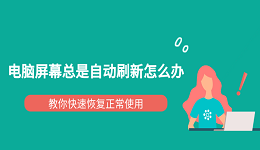在现代工作和娱乐环境中,多屏显示已经成为提高效率和享受的常见方式之一。通过将一台主机连接到两个显示器,用户可以享受到更大的工作空间、更便捷的多任务处理能力,或是更加沉浸式的娱乐体验。下面是一份详细一台主机连接2个显示器的指南,帮助您轻松设置电脑的双屏幕显示。

一、准备工作
1、确认接口类型:首先,检查您的电脑和显示器背部的视频输出/输入接口。常见的接口包括HDMI、DisplayPort、DVI和VGA。确保您有合适的线缆来连接两个显示器,或者可能需要适配器。
2、收集所需线缆:基于上述检查,准备足够的线缆。例如,如果电脑有两个HDMI输出口,且两个显示器都支持HDMI输入,您就需要两条HDMI线。
3、连接显示器:使用合适的线缆将两个显示器分别连接到电脑的视频输出端口上。如果电脑只有一个输出端口,您可能需要使用一个分屏器或多屏显卡来实现双屏显示。
二、设置双屏幕显示
1、进入显示设置:连接好显示器后,右键点击Windows桌面,选择“显示设置”(或通过“设置”>“系统”>“显示”进入)。
2、识别显示器:在“显示”设置中,您会看到代表每个显示器的缩略图。Windows通常会自动检测并标记显示器为“1”和“2”。如果有未正确标识的显示器,点击“识别”,系统会短暂在每个屏幕上显示其编号,帮助您辨认。
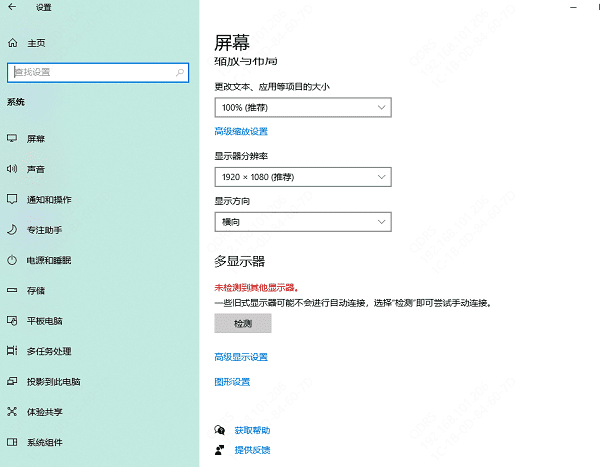
3、调整布局:拖动显示器的缩略图,以匹配它们在物理桌面上的相对位置。这有助于鼠标顺畅地从一个屏幕移动到另一个。
4、选择显示模式:
①、扩展这些显示器:这是最常见的设置,允许您将桌面扩展到两个屏幕上,提供更大的工作空间。
②、复制这些显示器:使两个显示器显示完全相同的内容,适用于演示或共享屏幕场景。
5、分辨率与方向调整:根据需要,您可以单独调整每个显示器的分辨率和方向设置,以优化显示效果。
6、保存设置:完成所有调整后,无需特别保存,更改会立即生效。如果一切设置正确,您现在应该能看到双屏幕已经开始工作了。

三、驱动问题
如果您在使用双显示器时遇到显示问题,比如画面闪烁、分辨率不正确或性能不稳定,那么更新驱动程序可能有助于解决这些问题。要检查并更新显卡驱动程序,您可以利用驱动人生简化的步骤操作。具体操作步骤如下:

 好评率97%
好评率97%  下载次数:5403252
下载次数:5403252 1、启动驱动人生后,点击“驱动管理”功能,点击“立即扫描”,等待驱动扫描完成;
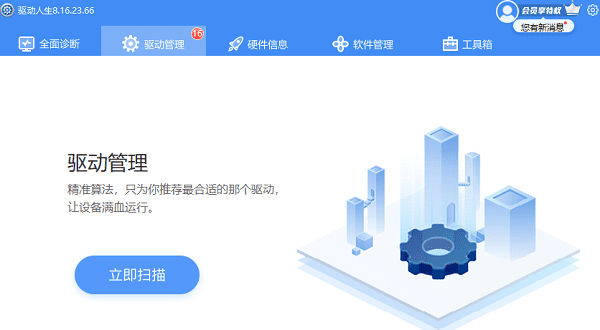
2、扫描结束后就会检测出你的电脑需要升级的显卡驱动,点击“立即修复”,等待驱动下载更新完成即可。
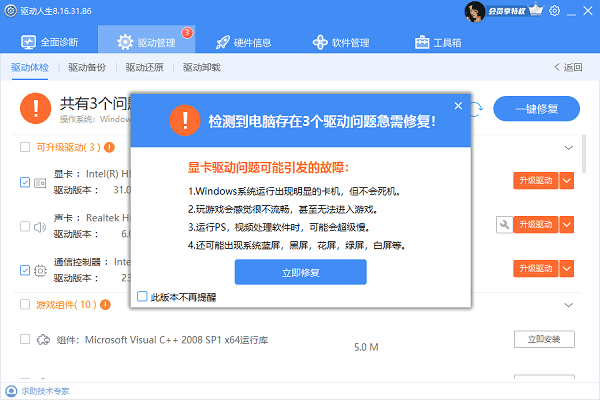
以上就是电脑设置双屏幕的具体操作步骤,希望对你有帮助。如果遇到网卡、显卡、蓝牙、声卡等驱动的相关问题都可以下载“驱动人生”进行检测修复,同时它还支持驱动下载、驱动安装、驱动备份等等,可以灵活的安装驱动。